|
On commence
Last day on earth
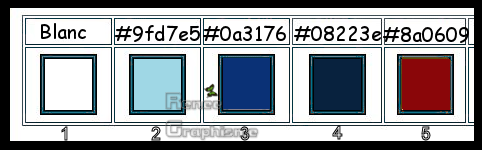
- Styles et textures – Avant plan
couleur No 2 et en arrière plan No 3
- Préparer un dégradé halo -
Configuré comme ceci
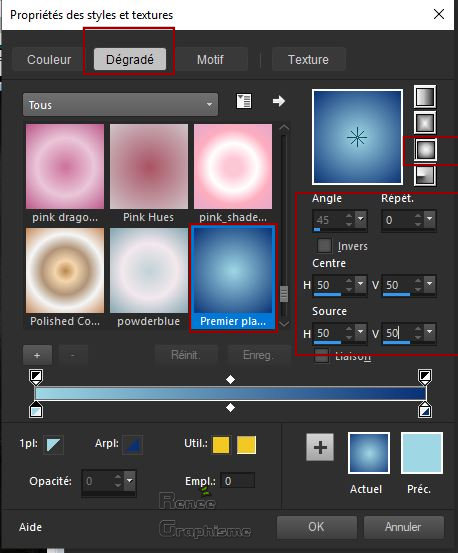
1. Ouvrir une image de 1018 x 758
Pixels – Transparente
2. Activer – Pot de peinture
 –
Remplir de la couleur arrière plan –
Remplir de la couleur arrière plan
3. Calques – Nouveau calque raster
4. Pot de peinture
 -
Remplir du dégradé
-
Remplir du dégradé
5. Effets – Unlimited 2.0 - &<Bkg
Kaleidoscope> - Cake Mix par défaut
6. Sélection – Charger – Enregistrer
une sélection à partir du disque – Charger la sélection
‘’ Renee-LDE_1’’
- Sélection – Transformer la
sélection en calque
7. Propriété du calque - Mode
Eclaircir – Opacité à 20
DESELECTIONNER
8. Calques – Fusionner le calque du
dessous
9. Propriété du calque- Mode
Eclaircir d’avantage – Opacité a 48
10. Effets – Unlimited 2.0 – Simple –
Blintz
- Refaire une seconde fois - Simple-
Blintz
11. Calques -Dupliquer
– Image Miroir
Vous en êtes là
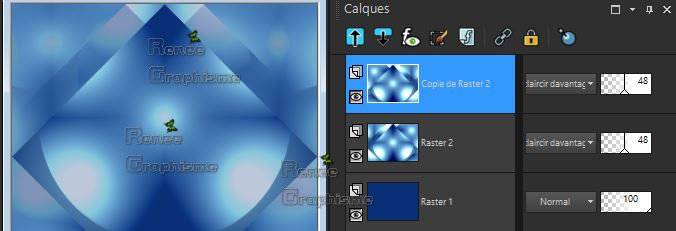
12. Calques – Fusionner le calque du
dessous
13. Propriété du calque - Mode
Eclaircir d’avantage – Opacité a 100
14. Effets – Unlimited 2.0 – VM
Instant Art – Pipeline To Siberia
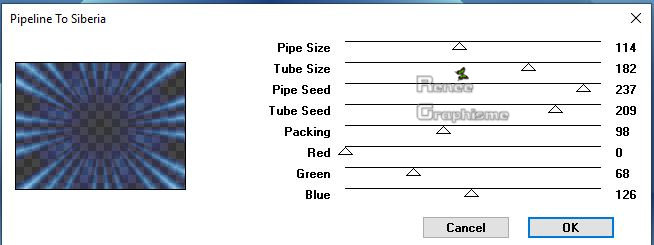
15. Effets – Effets de bords –
Accentuer d’avantage
16. Activer le tube ‘’
Renee_Tubes_LDOY_nuage’’
- Editer copier – Editer coller comme
nouveau calque
17. Objets - Aligner en Haut
18. Effets – Unlimited 2.0 - Andrew's
Filter Collection 55 - Add Or Sub...
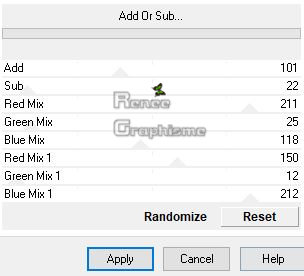
19. Activer le tube – ‘’
Renee_Tubes_LDOY_sol’’
- Editer copier – Editer coller comme
nouveau calque
20. Objets - Aligner en Bas
21. Propriété du calque - Mode
Luminance H – Opacité a 69
22. Effets – Effets 3 D – Ombre
portée -16/2/50/45 en blanc
- Refaire ombre portée même
configuration
23. Calques – Nouveau calque raster
24. Sélection – Charger – Enregistrer
une sélection à partir du disque – Charger la sélection
‘’ Renee-LDE_2’’
25. Effets – Effets 3 D – Ombre
portée 15/ 5/85/12 en blanc
DESELECTIONNER
26. Effets – Effets de Distorsion -
Vent vers la gauche
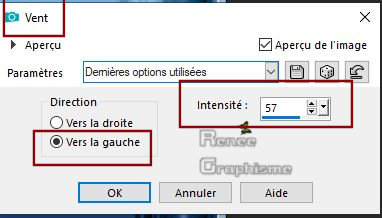
27. Refaire - Distorsion Vent mais
vers la droite même
paramètres
- Propriété du calque – Mode Ecran
27a.
Réglage Flou - Flou de Mouvement
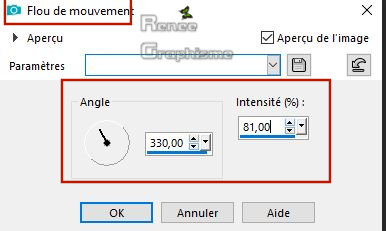
28. Activer le tube ‘’
Renee_Tubes_LDOY_horloge’’
- Bien le placer voir terminé
29. Effets – Modules externes –
EyeCandy 5 Impact – Perspective Shadow
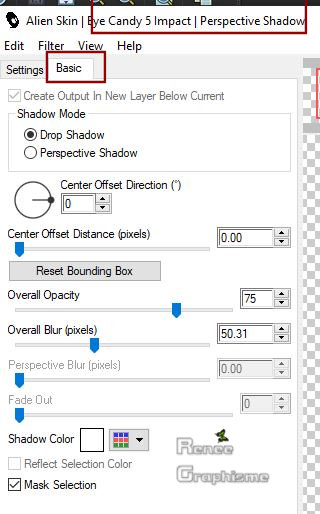
30. Calques – Nouveau calque raster
31. Sélection – Charger – Enregistrer
une sélection à partir du disque – Charger la sélection
‘’ Renee-LDE_3’’
32. Pot de peinture
 -
Remplir de la couleur arrière plan -
Remplir de la couleur arrière plan
GARDER LA SELECTION
33. Effets – Unlimited 2.0 - VM
Instant Art – Colorfield Generator... à 166/203/22/87
DESELECTIONNER
34. Réglage Flou – Flou gaussien a
65
35. Calques - Réorganiser 2 fois vers le bas
-
Rester sur ce calque
36. Calques – Nouveau calque raster
37. Pot de peinture
 -
Remplir de la couleur arrière plan -
Remplir de la couleur arrière plan
38. Effets – Unlimited 2.0 - VM
Instant Art – Three Cuts par defaut
39. Propriété du calque - Mode
Recouvrement – Opacité a 22
- Se replacer en haut de la palette
des calques
40. Activer le tube ‘’
Renee_Tubes_LDOY_ville’’
- Editer copier – Editer coller comme
nouveau calque
41. Effets – Effets d’image -
Décalage – H = 0 et V = 155
42. Effets – Effets de bords –
Accentuer
- Se placer sur le calque Raster 8
43. Activer le tube ‘’
Renee_Tubes_LDOY_mur.pspimage’’
- Editer copier – Editer coller comme
nouveau calque
44. Effets – Effets d’image -
Décalage H = 283 et V = 40
45. Calques - Dupliquer
46. Effets – Effets 3 D – Découpe
/Couleur arrière plan
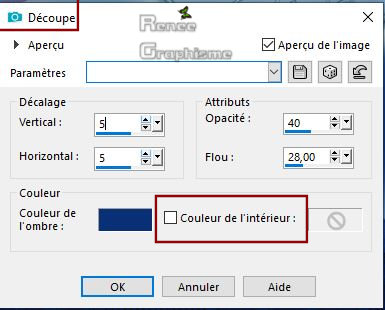
47. Image - Miroir
48. Propriété du calque - Mode
Lumière dure – Opacité a 61
- Se replacer en haut de la palette
des calques
- Vous en êtes là
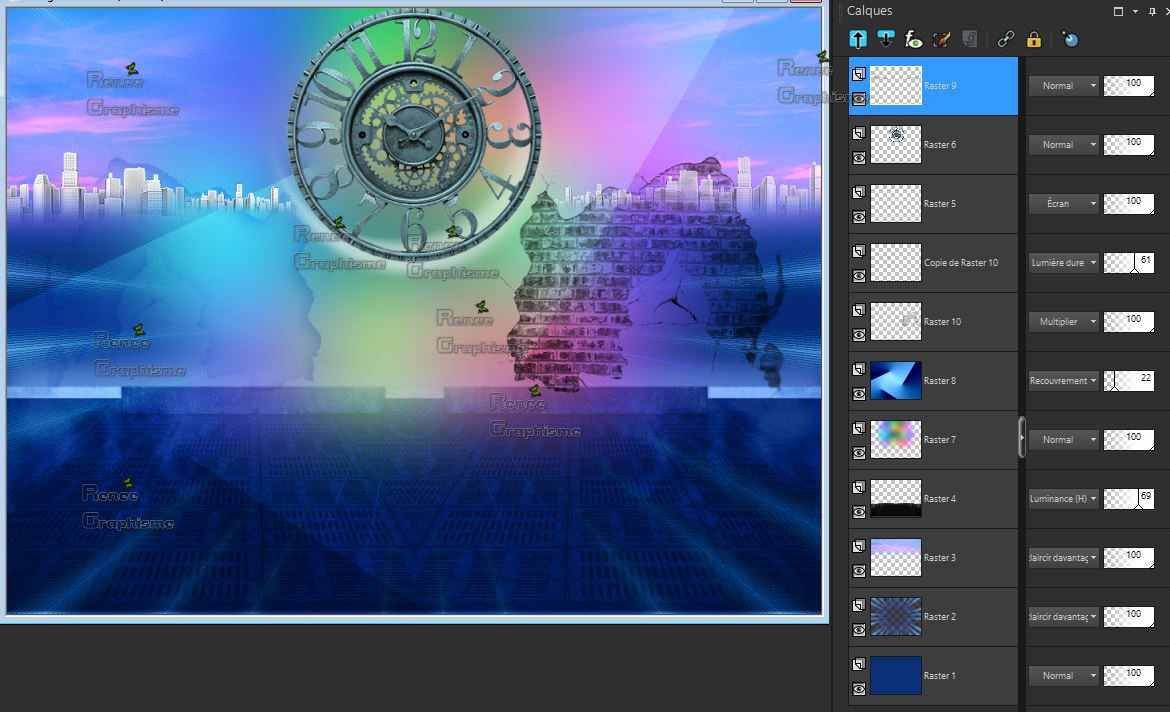
49. Activer le tube ‘’
Renee_Tubes_LDOY_hublots’’
- Editer copier – Editer coller comme
nouveau calque
- Il est bien placé
- Se placer sur le calque raster 2
50. Sélection – Charger – Enregistrer
une sélection à partir du disque – Charger la sélection
‘’ Renee-LDE_4’’
51. Sélection - Transformer la
sélection en calque
52. Calques - Réorganiser en haut (de
la pile des calques )
53. Effets – Effets 3 D – Bouton
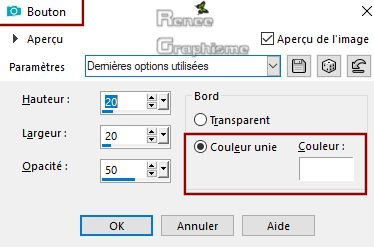
54. Effets – Effets 3 D – Biseautage
intérieur
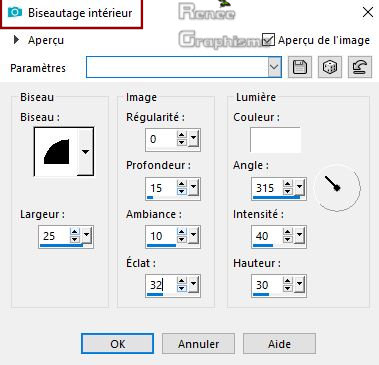
DESELECTIONNER
55. Effets – Effets 3 D – Ombre
portée 1/29/19/12 en blanc
- Se placer sur le raster 2
56. Calques – Nouveau calque raster
57. Sélection – Charger – Enregistrer
une sélection à partir du disque – Charger la sélection
‘’ Renee-LDE_5’’
58. Activer le tube ‘’
Renee_Tubes_LDOY_Rouge.pspimage’’
- Editer copier – Editer coller dans
la selection
DESELECTIONNER
59. Calques – Dupliquer
60. Image - Miroir
61. Image - Retourner
62. Calques Dupliquer
63. Calques - Fusionner le calque du
dessous
-Se replacer en haut de la palette
des calques
64. Activer le tube ‘’
Renee_Tubes_LDOY_gears.pspimage’’
- Editer copier – Editer coller comme
nouveau calque
65. Effets – effets d’image Décalage
H = 237 et V = - 134
66. Activer le tube ‘’
Renee_TUBES_Jeanne_d_by_almacan.pspimage’’
67. Image - Redimensionner a 456
Pixels de haut
- Editer copier – Editer coller comme
nouveau calque
68. Objets – Aligner en bas
69. Propriété du calque _Mode Lumière
douce
70. Activer le tube ‘’
Renee_Tubes_LDOY_girl’’
71. Image - Redimensionner a 88 %
- Editer copier – Editer coller comme
nouveau calque
- Placer sur les roues dentées
72. Activer le tube ‘’
Renee_Tubes_LDOY_torsade’’
- Editer copier – Editer coller comme
nouveau calque
73. Objet -Aligner en bas
74. Calques - Nouveau calque raster
75. Sélection – Charger – Enregistrer
une sélection à partir du disque – Charger la sélection
‘’ Renee-LDE_6’’
76. Pot de peinture
 - Opacité a 50 – Remplir de la couleur no 5
- Opacité a 50 – Remplir de la couleur no 5
Remettre le
pot de peinture opacité a 100
DESELECTIONNER
77. Effets – Unlimited 2.0 - Andrew's
Filter Collection 55 - Apartment Blues... par defaut
78. Réglage Flou – Flou gaussien à 18
79. Propriété du calque – Mode
Assombrir d’avantage
80. Activer le tube ‘’
Renee_Tubes_LDOY_allumette.pspimage’’
- Editer copier – Editer coller comme
nouveau calque
81. Objets- Aligner en bas – Aligner
a gauche
82. Calques – Nouveau calque raster
83. Sélection – Charger – Enregistrer
une sélection à partir du disque – Charger la sélection
‘’ Renee-LDE_7’’
84. Pot de peinture
 –
(opacité a 100) – Remplir
de blanc –
(opacité a 100) – Remplir
de blanc
DESELECTIONNER
85. Effets – Effets 3 D – Ombre
portée 42/ 63 /19 /12 en blanc
86. Propriété du calque - Mode Ecran
87. Image - Ajouter des bordures de 1
Pixel couleur No 4
88. Image - Ajouter des bordures de
10 Pixels en blanc
89. Image - Ajouter des bordures de 1
Pixel couleur No 2
90. Image - Ajouter des bordures de
50 Pixels en blanc
91. Avec la police écriture jointe
écrire votre texte au choix (attention cette police
demande les majuscules)
92. Calques - Fusionner tout
93. Image - Redimensionner a 999
Pixels de large
C'est terminé- Merci
Renée
Écrite le 5 Mai 2019
et
mis en place
le 2019
*
Toute ressemblance avec une leçon existante est une pure
coïncidence
*
N'oubliez pas de remercier les gens qui travaillent avec
nous et pour nous j'ai nommé les tubeurs et
les traductrices Merci |